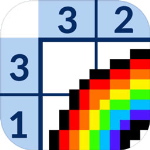剪映怎么设置文字逐行显示
剪映怎么设置文字逐行显示
剪映怎么设置文字逐行显示,剪映软件中有很多的功能和玩法,很多人在剪辑视频的时候想知道怎么设置文字逐行显示,下面跟着小编一起来看看吧,希望此文章能帮到你。
剪映怎么设置文字逐行显示
第一步,点击开始创作当我们打开剪映软件的时候我们点击首页的开始创作的功能,如图所示,接着我们导入我们的素材。

第二步,点击文字
当我们导入了素材之后,我们点击下面的文字的功能,如图所示。

第三步,点击新建文本
当我们点击了文字功能之后,在点击里面的新建文本的功能。

第四步,选择逐行动画
当我们新建文本之后,输入我们想要的问题,然后我们点击右侧的动画功能,接着找到你想要的逐行显示动画即可。